在现如今的社交媒体时代,微信作为一个重要的通讯工具,已经成为人们日常生活中必不可少的应用,许多用户对于微信的默认图标可能感到厌倦,想要通过个性化设置来提升手机桌面的美观度。荣耀手机和华为手机作为市场上颇受欢迎的手机品牌,在改变微信图标和其他应用图标方面也有不同的方法。接下来我们将一起探讨荣耀手机如何改微信图标,以及华为手机修改应用图标的方法。
华为手机修改应用图标方法
步骤如下:
1.选择华为手机自带的主题应用,点击我的选项并选择混搭图标。
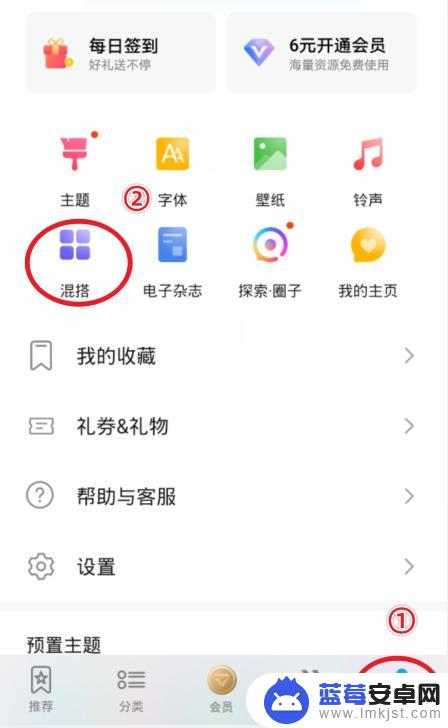
2.在混搭界面,选择图标的样式进入。
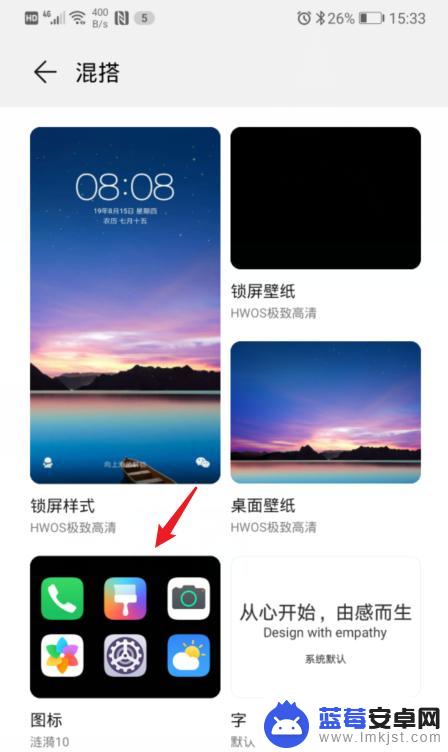
3.进入后,点击当前使用的图标样式。
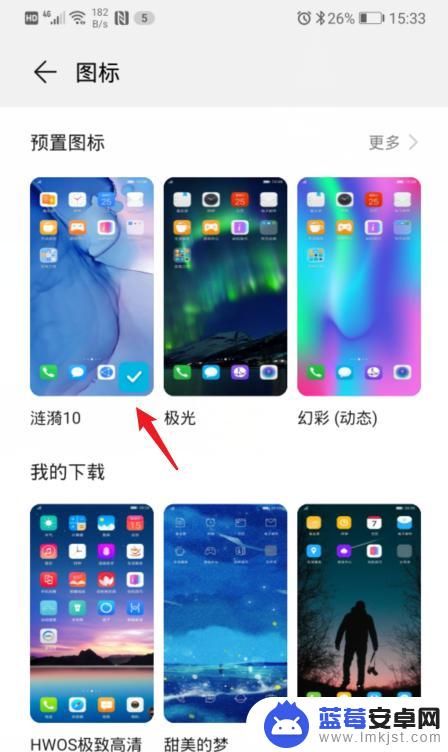
4.之后,选择右下方的自定义选项。
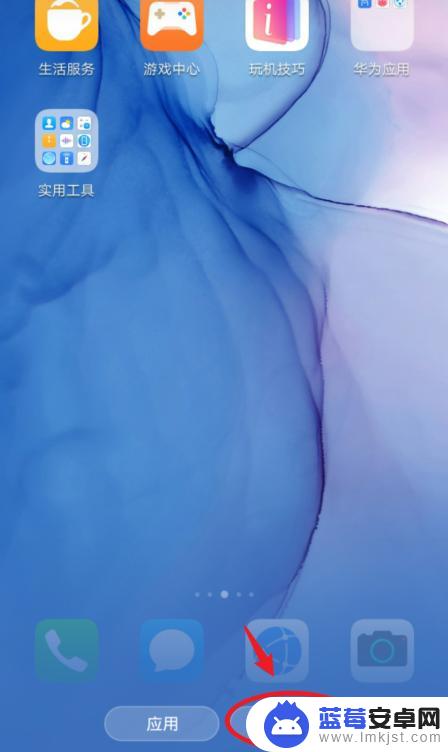
5.在自定义界面,通过左右滑动,选择需要更换图标的应用。
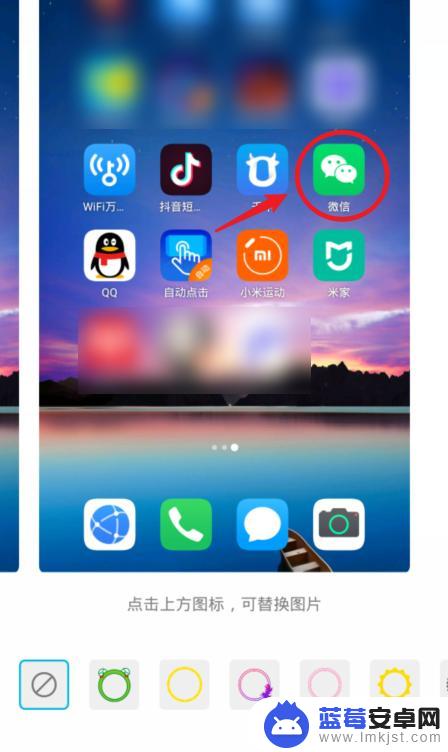
6.选定后,可以选择现有的背景图片。这里我们点击本地图库,来进行自定义图标。
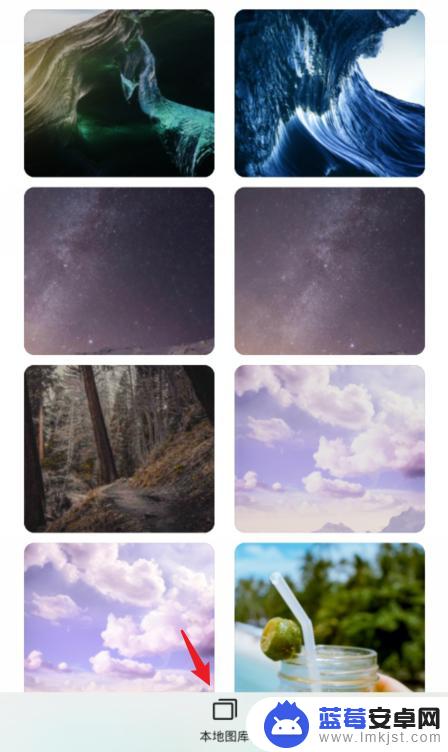
7.进入本地照片后,选择需要设置的照片,点击右上方的确定。

8.之后,会出现一个灰色的方框,拖动方框选取需要展示的部分,点击确定。

9.确定后,可以看到应用的图标已经改变,点击右上方的确定。
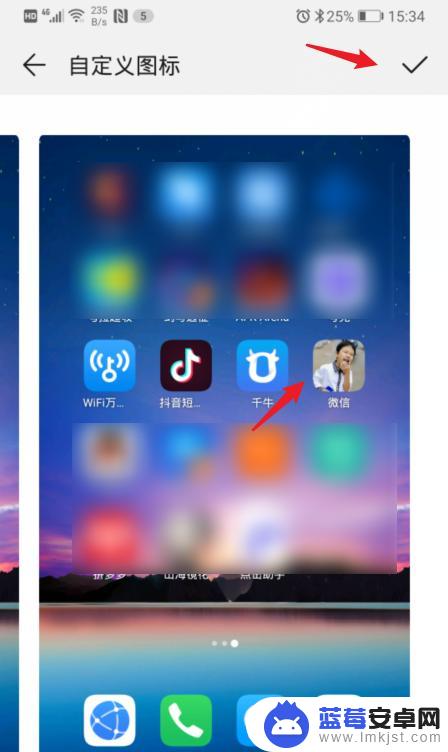
10.确定后,回到手机桌面,就可以看到修改后的应用图标。
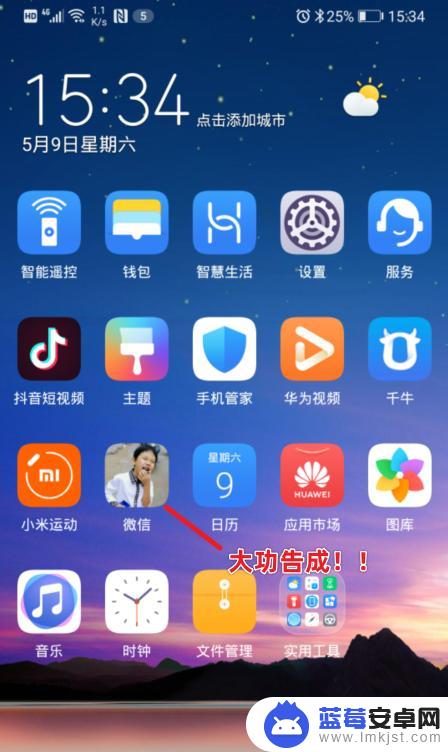
以上是关于如何更改荣耀手机微信图标的全部内容,如果您遇到相同的情况,可以按照小编的方法来解决。












